自我挖掘 讓W(xué)indows 2008運(yùn)行更順暢
在與Windows Server 2008系統(tǒng)“親密接觸一段時(shí)間后,不少朋友已經(jīng)充分領(lǐng)略到了該系統(tǒng)的強(qiáng)大功能與可靠安全,然而隨著試用的深入,我們會明顯感覺到Windows Server 2008系統(tǒng)操作起來比較生澀,一點(diǎn)也沒有傳統(tǒng)操作系統(tǒng)使用起來那么順暢,這是什么原因呢?造成這種現(xiàn)象的主要原因就是,Windows Server 2008系統(tǒng)在默認(rèn)狀態(tài)下強(qiáng)化了安全性與穩(wěn)定性,我們只要對該系統(tǒng)的默認(rèn)設(shè)置進(jìn)行一番修改,就能讓W(xué)indows Server 2008系統(tǒng)運(yùn)行得更順暢了!
1、讓屏幕顯示更流暢
由于Windows Server 2008系統(tǒng)在默認(rèn)狀態(tài)下并沒有啟用DirectX加速功能,因此在該系統(tǒng)環(huán)境下我們明顯感覺到屏幕內(nèi)容顯示起來沒有以前那樣流暢,為了讓屏幕內(nèi)容顯示更加流暢,我們可以按照下面的操作來將Windows Server 2008系統(tǒng)的DirectX加速功能啟用起來:
首先以超級用戶的身份登錄進(jìn)入Windows Server 2008系統(tǒng),用鼠標(biāo)右鍵單擊該系統(tǒng)桌面中的空白位置,并從其后出現(xiàn)的快捷菜單中點(diǎn)選“個(gè)性化命令,打開對應(yīng)系統(tǒng)的個(gè)性化設(shè)置界面,單擊該設(shè)置界面中的“顯示設(shè)置選項(xiàng),在其后出現(xiàn)的顯示器屬性設(shè)置對話框中單擊右下角位置處的“高級設(shè)置按鈕,進(jìn)入系統(tǒng)顯示屬性的高級設(shè)置窗口;
其次單擊高級設(shè)置窗口中的“疑難解答選項(xiàng)卡,在對應(yīng)選項(xiàng)設(shè)置界面中點(diǎn)選“更改設(shè)置按鈕,進(jìn)入如圖1所示的更改設(shè)置窗口,在該設(shè)置窗口的“硬件加速位置處用鼠標(biāo)移動(dòng)滑動(dòng)按鈕到“完全處,再單擊“確定按鈕保存好上述設(shè)置操作,這樣的話Windows Server 2008系統(tǒng)的DirectX加速功能就被成功啟用了,此時(shí)我們就能明顯感覺到屏幕上的內(nèi)容顯示得更加流暢了。
2、讓程序運(yùn)行更流暢
按理來說,服務(wù)器系統(tǒng)由于自身性能比較高,在其中運(yùn)行應(yīng)用程序時(shí)應(yīng)該有一氣呵成的感覺,可是當(dāng)我們在安裝了Windows Server 2008系統(tǒng)的服務(wù)器主機(jī)中運(yùn)行某些軟件或程序時(shí),或許會感覺到這些軟件或程序運(yùn)行起來并沒有想象中那樣流暢,例如在欣賞精彩視頻信息的同時(shí),如果再用鼠標(biāo)對IE瀏覽器中的頁面內(nèi)容進(jìn)行快速滾動(dòng)時(shí),我們這時(shí)就能非常直觀地感覺到正在播放的多媒體信息有一絲絲的停頓現(xiàn)象,這種現(xiàn)象事實(shí)上是由Windows Server 2008系統(tǒng)默認(rèn)參數(shù)設(shè)置不當(dāng)造成的。要想讓類似多媒體這樣的應(yīng)用程序運(yùn)行得更流暢時(shí),我們可以對Windows Server 2008系統(tǒng)嘗試進(jìn)行如下設(shè)置,讓其自動(dòng)對系統(tǒng)中的應(yīng)用程序進(jìn)行優(yōu)先處理:
首先在Windows Server 2008系統(tǒng)中用鼠標(biāo)右鍵單擊對應(yīng)桌面中的“計(jì)算機(jī)選項(xiàng),在其后出現(xiàn)的右鍵菜單中點(diǎn)選“屬性命令,打開對應(yīng)系統(tǒng)的屬性設(shè)置窗口,單擊該設(shè)置窗口左側(cè)子窗格中的“高級系統(tǒng)設(shè)置按鈕,打開Windows Server 2008系統(tǒng)的高級屬性設(shè)置窗口;
其次從高級屬性設(shè)置窗口中找到“性能設(shè)置項(xiàng),并用鼠標(biāo)單擊下面的“設(shè)置按鈕,進(jìn)入Windows Server 2008系統(tǒng)性能配置頁面,單擊該頁面中的“高級選項(xiàng)卡,此時(shí)屏幕上會自動(dòng)出現(xiàn)如圖2所示的選項(xiàng)設(shè)置頁面;
在該選項(xiàng)設(shè)置頁面中我們會發(fā)現(xiàn)Windows Server 2008系統(tǒng)在缺省狀態(tài)下會將“后臺服務(wù)選項(xiàng)優(yōu)化選中,換句話說就是Windows Server 2008系統(tǒng)會優(yōu)先將寶貴的系統(tǒng)資源分配給后臺服務(wù),確保它們能夠正常運(yùn)行,要想讓W(xué)indows Server 2008系統(tǒng)優(yōu)先運(yùn)行應(yīng)用程序時(shí),我們應(yīng)該將這里的“程序項(xiàng)目選中,再單擊“確定按鈕保存好上述設(shè)置操作。這樣一來,當(dāng)我們再次在Windows Server 2008系統(tǒng)中啟動(dòng)多媒體播放程序欣賞多媒體內(nèi)容的時(shí)候,同時(shí)用鼠標(biāo)快速滾動(dòng)IE瀏覽器中的頁面內(nèi)容時(shí),就不會感覺到多媒體畫面有一絲絲停頓現(xiàn)象了,這就意味著服務(wù)器系統(tǒng)已經(jīng)將系統(tǒng)資源優(yōu)先分配給應(yīng)用程序了。
3、讓網(wǎng)絡(luò)登錄更流暢
對于每次上網(wǎng)訪問時(shí)都要使用的網(wǎng)絡(luò)連接,相信很少人會料到它竟然是拖慢Windows系統(tǒng)啟動(dòng)速度的一個(gè)重要因素。它對Windows Server 2008系統(tǒng)的主要影響,就是在啟動(dòng)時(shí)Windows系統(tǒng)會自動(dòng)嘗試通過TCP/IP協(xié)議進(jìn)行局域網(wǎng)網(wǎng)絡(luò)登錄,并且嘗試從DHCP服務(wù)器那里申請獲得自動(dòng)IP地址。不過,Windows Server 2008系統(tǒng)在缺省狀態(tài)下,會優(yōu)先通過TCP/IPv6通信協(xié)議進(jìn)行網(wǎng)絡(luò)連接,一旦這種網(wǎng)絡(luò)連接失敗之后,才會嘗試通過TCP/IPv4通信協(xié)議再次進(jìn)行網(wǎng)絡(luò)連接,很明顯這個(gè)網(wǎng)絡(luò)連接過程更會拖慢Windows Server 2008系統(tǒng)的局域網(wǎng)登錄速度;為了提高Windows Server 2008系統(tǒng)的局域網(wǎng)登錄速度,我們可以想辦法讓其自動(dòng)選用TCP/IPv4通信協(xié)議進(jìn)行網(wǎng)絡(luò)連接操作,下面就是該方法的具體實(shí)現(xiàn)步驟:
首先以超級用戶權(quán)限登錄Windows Server 2008系統(tǒng),從該系統(tǒng)桌面中點(diǎn)選“開始按鈕,從其后的“開始菜單中依次單擊“設(shè)置/“網(wǎng)絡(luò)連接命令,進(jìn)入對應(yīng)系統(tǒng)的網(wǎng)絡(luò)連接列表界面,用鼠標(biāo)右鍵單擊其中的目標(biāo)本地連接圖標(biāo),再執(zhí)行右鍵菜單中的“屬性命令,打開目標(biāo)本地連接的屬性界面;
其次單擊該屬性界面中的“網(wǎng)絡(luò)選項(xiàng)卡,打開如圖3所示的選項(xiàng)設(shè)置頁面,在該設(shè)置頁面中我們看到Windows Server 2008系統(tǒng)默認(rèn)選中了TCP/IPv6協(xié)議,這個(gè)時(shí)候我們應(yīng)該取消TCP/IPv6協(xié)議選項(xiàng)的選中狀態(tài),同時(shí)單擊“確定按鈕,這樣的話Windows Server 2008系統(tǒng)日后登錄連接局域網(wǎng)時(shí),就不會兜圈子先選用TCP/IPv6協(xié)議進(jìn)行網(wǎng)絡(luò)連接,在這個(gè)網(wǎng)絡(luò)連接失敗后再選用TCP/IPv4通信協(xié)議登錄局域網(wǎng)了,而是直接選用TCP/IPv4通信協(xié)議來進(jìn)行局域網(wǎng)連接了,如此一來我們就能感覺到網(wǎng)絡(luò)登錄操作更加流暢了。
另外,當(dāng)Windows Server 2008系統(tǒng)成功登錄進(jìn)局域網(wǎng)中后,還會去自動(dòng)尋找局域網(wǎng)中是否存在DHCP服務(wù)器,以便從該服務(wù)器那里申請獲得一個(gè)合適的IP地址,這個(gè)自動(dòng)尋找過程也會明顯拖慢服務(wù)器系統(tǒng)的啟動(dòng)速度;所以,為了讓W(xué)indows Server 2008服務(wù)器系統(tǒng)啟動(dòng)得更快,我們最好為對應(yīng)系統(tǒng)主機(jī)中的網(wǎng)卡設(shè)備手工分配一個(gè)合適的固定IP地址,以便確保Windows系統(tǒng)不去自動(dòng)尋找局域網(wǎng)是否存在DHCP服務(wù)器。在為網(wǎng)卡分配固定IP地址時(shí),我們可以按照前面的操作步驟打開目標(biāo)本地連接的“網(wǎng)絡(luò)選項(xiàng)設(shè)置頁面,點(diǎn)選其中的TCP/IPv4協(xié)議選項(xiàng),再單擊“屬性按鈕,進(jìn)入TCP/IPv4協(xié)議的屬性設(shè)置對話框,在該對話框中正確輸入合適的IP地址,再單擊“確定按鈕后保存好設(shè)置操作就可以了。
4、讓系統(tǒng)啟動(dòng)更流暢
如果Windows Server 2008系統(tǒng)中并沒有保存有什么重要的信息,我們可以通過一些適當(dāng)設(shè)置,來將該系統(tǒng)中一些平時(shí)很少使用到的功能暫時(shí)關(guān)閉掉,以便讓服務(wù)器系統(tǒng)能夠更加順暢地啟動(dòng):
首先將Windows Server 2008系統(tǒng)切換到特權(quán)登錄狀態(tài),在該狀態(tài)下的系統(tǒng)桌面中用鼠標(biāo)右鍵單擊“計(jì)算機(jī)圖標(biāo),并執(zhí)行快捷菜單中的“屬性命令,打開對應(yīng)系統(tǒng)的屬性設(shè)置窗口,在該設(shè)置窗口的左側(cè)子窗格中單擊“高級系統(tǒng)設(shè)置按鈕,打開Windows Server 2008系統(tǒng)的高級屬性設(shè)置對話框;
其次從該設(shè)置對話框中找到“性能設(shè)置項(xiàng),并單擊對應(yīng)設(shè)置項(xiàng)下面的“設(shè)置按鈕,此時(shí)屏幕上將會出現(xiàn)Windows Server 2008系統(tǒng)的性能配置頁面,單擊該配置頁面中的“視覺效果選項(xiàng)卡,再將對應(yīng)選項(xiàng)設(shè)置頁面中的“調(diào)整為最佳性能項(xiàng)目選中,最后單擊“確定按鈕關(guān)閉系統(tǒng)性能配置頁面;
下面從Windows Server 2008系統(tǒng)的高級屬性設(shè)置對話框中找到“啟動(dòng)和故障恢復(fù)設(shè)置項(xiàng),再單擊該設(shè)置項(xiàng)下面的“設(shè)置按鈕,進(jìn)入如圖4所示的設(shè)置對話框,將該設(shè)置對話框中的所有選項(xiàng)全部取消選中,同時(shí)單擊“寫入調(diào)試信息設(shè)置項(xiàng)旁邊的下拉按鈕,從下拉列表中選擇“無選項(xiàng),再單擊“確定按鈕保存好上述設(shè)置操作,如此一來我們就能感覺到Windows Server 2008系統(tǒng)日后啟動(dòng)時(shí)明顯要流暢一些。
5、讓文件讀寫更流暢
一般來說,安裝了Windows Server 2008系統(tǒng)的服務(wù)器中通常都保存有重要的數(shù)據(jù)信息,為了讓這些數(shù)據(jù)信息更加安全性,Windows Server 2008系統(tǒng)在默認(rèn)狀態(tài)下特意對硬盤的讀寫性能進(jìn)行了強(qiáng)化,不過這種性能強(qiáng)化是以犧牲文件讀寫速度為代價(jià)的。要是保存在Windows Server 2008系統(tǒng)中的數(shù)據(jù)信息不是十分重要時(shí),那我們可以嘗試對該系統(tǒng)自帶的磁盤高級功能進(jìn)行合理設(shè)置,來保證Windows Server 2008系統(tǒng)系統(tǒng)日后讀寫文件時(shí)速度更快一些,下面就是具體的設(shè)置步驟:
首先打開Windows Server 2008系統(tǒng)桌面中的“開始菜單,從中逐一單擊“程序、“服務(wù)器管理器菜單命令,進(jìn)入系統(tǒng)的服務(wù)器管理器控制臺窗口;
其次在該控制臺窗口的左側(cè)子窗格中,將鼠標(biāo)定位于“診斷分支下面的“設(shè)備管理器選項(xiàng)上,在“設(shè)備管理器選項(xiàng)下面選中安裝在Windows Server 2008系統(tǒng)中的目標(biāo)磁盤設(shè)備,同時(shí)右擊該設(shè)備選項(xiàng),再點(diǎn)選右鍵菜單中的“屬性命令,隨后屏幕上將會自動(dòng)出現(xiàn)目標(biāo)磁盤設(shè)備的屬性界面;
下面在該屬性界面中單擊“策略選項(xiàng)卡,進(jìn)入如圖5所示的選項(xiàng)設(shè)置頁面,檢查該設(shè)置頁面中的“啟用高級性能選項(xiàng)以及“啟用磁盤上的寫入緩存選項(xiàng)有沒有被選中,如果這些選項(xiàng)都還沒有被選中時(shí),我們必須及時(shí)將它們重新選中,再單擊“確定按鈕保存好磁盤屬性設(shè)置操作,這樣的話Windows Server 2008系統(tǒng)日后讀寫數(shù)據(jù)文件時(shí)就能更加流暢了。
6、讓上網(wǎng)訪問更流暢
與傳統(tǒng)操作系統(tǒng)一樣,Windows Server 2008系統(tǒng)在缺省狀態(tài)下仍然保留了20%的帶寬余量,該余量與其讓它閑置浪費(fèi),我們還不如將它及時(shí)利用起來,以便讓平時(shí)的上網(wǎng)訪問更加流暢。我們只要對Windows Server 2008系統(tǒng)進(jìn)行如下設(shè)置,就能將20%的帶寬余量啟用起來了:
首先打開Windows Server 2008系統(tǒng)的“開始菜單,從中單擊“運(yùn)行命令,打開系統(tǒng)運(yùn)行對話框,在其中輸入“gpedit.msc字符串命令,單擊回車鍵后,進(jìn)入對應(yīng)服務(wù)器系統(tǒng)的組策略控制臺窗口;
其次在該控制臺窗口的左側(cè)子窗格中,選中“計(jì)算機(jī)配置節(jié)點(diǎn)選項(xiàng),并從該節(jié)點(diǎn)下面依次點(diǎn)選“管理模板、“網(wǎng)絡(luò)、“QoS數(shù)據(jù)包計(jì)劃程序組策略子項(xiàng),在目標(biāo)組策略子項(xiàng)下面用鼠標(biāo)雙擊“限制可保留帶寬選項(xiàng),進(jìn)入如圖6所示的選項(xiàng)設(shè)置對話框;
下面在該對話框中檢查“已禁用選項(xiàng)是否處于選中狀態(tài),如果發(fā)現(xiàn)它還沒有被選中時(shí),我們應(yīng)該及時(shí)將它重新選中,再單擊“確定按鈕,這樣的話Windows Server 2008系統(tǒng)的保留帶寬就能被合理利用起來了,這時(shí)我們就會明顯感覺到上網(wǎng)訪問更加流暢了。
相關(guān)文章:
1. Windows 2008遠(yuǎn)程桌面多用戶登陸的配置方法2. Windows 2003 AD升級到 Windows 2008 AD3. Windows 2008官方簡繁中英文語言包下載4. 部署基于Windows 2008防火墻策略提升域安全(圖)5. Windows 2008 R2無法安裝Intel 82579V驅(qū)動(dòng)的解決方法6. Windows 2008 R2桌面圖標(biāo)巧更改7. 創(chuàng)建Windows 2008 server core的啟動(dòng)盤8. Windows 2008下安裝Community Clips9. 如何通過注冊表修改Windows 2008 R2服務(wù)啟動(dòng)類型10. Windows 2008 R2將完整支持Exchange 2007
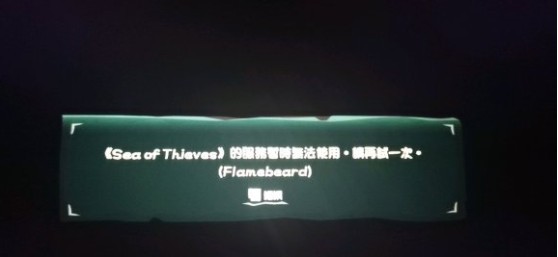
 網(wǎng)公網(wǎng)安備
網(wǎng)公網(wǎng)安備